Zarządzanie rozszerzeniami języka w klastrze usługi Azure Data Explorer
Funkcja rozszerzeń języka umożliwia korzystanie z wtyczek rozszerzeń języka w celu zintegrowania innych języków z zapytaniami KQL w usłudze Azure Data Explorer. Środowisko uruchomieniowe wtyczki jest hostowane w piaskownicy, izolowanym i bezpiecznym środowisku uruchomionym w węzłach klastra. W tym artykule zarządzasz wtyczką rozszerzeń językowych w klastrze usługi Azure Data Explorer w witrynie Azure Portal.
Wymagania wstępne
- Subskrypcja platformy Azure. Utwórz bezpłatne konto platformy Azure.
- Baza danych i klaster usługi Azure Data Explorer. Utwórz klaster i bazę danych.
- Zapoznaj się z ograniczeniami. Należy pamiętać, że rozszerzenia języka można włączyć tylko w jednostkach SKU obsługujących wirtualizację zagnieżdżonych.
- Uprawnienia klastra AllDatabasesAdmin. Zarządzanie uprawnieniami klastra usługi Azure Data Explorer.
Włączanie rozszerzeń językowych w klastrze
Wykonaj następujące kroki, aby włączyć rozszerzenie języka w klastrze:
W witrynie Azure Portal przejdź do klastra usługi Azure Data Explorer.
Wybierz Ustawienia.
W obszarze Konfiguracje znajdź rozszerzenie języka, którego chcesz użyć, a następnie wybierz pozycję Włączone.
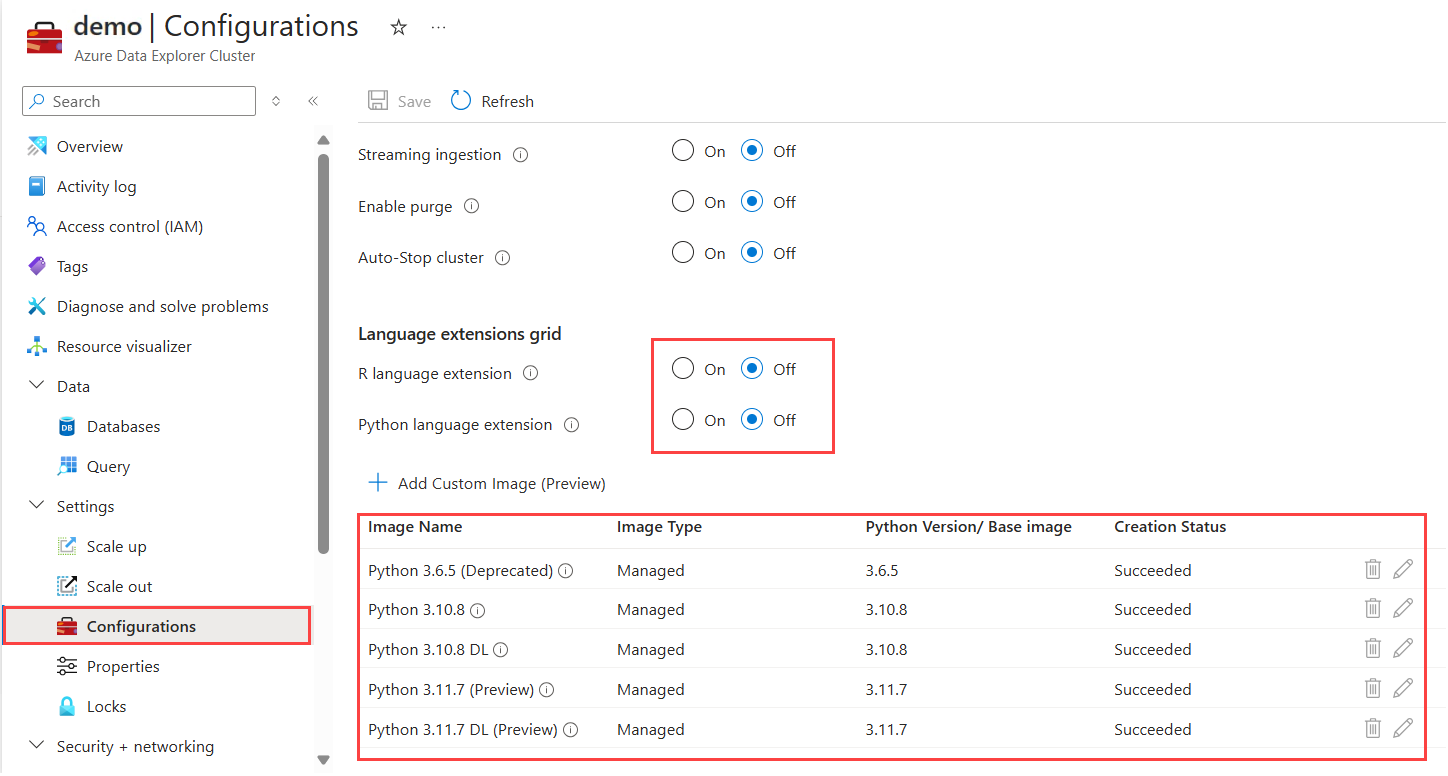
W polu Python wybierz żądany obraz z listy. Obraz może być zarządzany lub obraz niestandardowy.
Wybierz pozycję Zapisz.
Uwaga
Włączenie rozszerzenia języka może potrwać do 60 minut. Proces nie ma wpływu na dostępność klastra.
Zmienianie obrazu rozszerzeń języka Python w klastrze
Wykonaj następujące kroki, aby edytować obraz rozszerzenia języka Python w klastrze:
- W witrynie Azure Portal przejdź do klastra usługi Azure Data Explorer.
- Wybierz Ustawienia.
- W obszarze Konfiguracje wybierz żądany obraz języka Python z listy.
- Wybierz pozycję Zapisz.
Uwaga
Aktualizowanie procesu obrazu może potrwać do 60 minut. Proces nie ma wpływu na dostępność klastra.
Tworzenie obrazu niestandardowego
W witrynie Azure Portal przejdź do klastra usługi Azure Data Explorer.
Wybierz Ustawienia.
W obszarze Konfiguracje wybierz pozycję + Dodaj obraz niestandardowy (wersja zapoznawcza)
W otwartym okienku podaj następujące informacje:
- Nazwa obrazu niestandardowego: nazwa obrazu niestandardowego.
- Rozpocznij od: wybierz aparat języka Python lub istniejący obraz.
- Aparat języka Python:
- Wprowadź prawidłowy numer wersji języka Python.
- Dodaj plik wymagań.
- Istniejący obraz:
- Wybierz istniejący obraz z listy rozwijanej.
- Dodaj plik wymagań.
- Aparat języka Python:
Wybierz OK
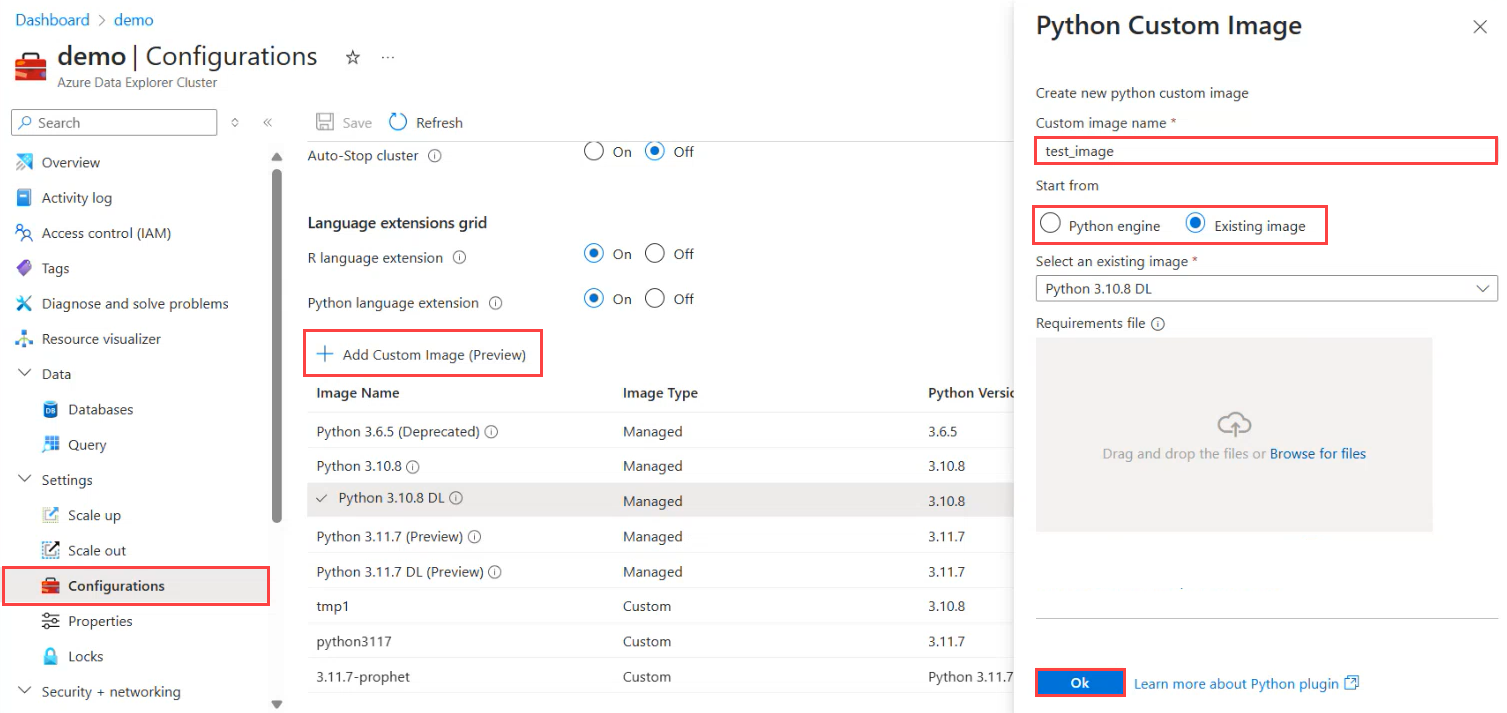
Uwaga
Podczas aktualizowania nowego obrazu klaster nie można wprowadzać dalszych zmian w klastrze.
Po utworzeniu obrazu można go edytować lub usunąć.
Plik wymagań
Obsługiwane pliki wymagań są w formacie pip requirements.txt i mogą zawierać dowolny pakiet języka Python. Każdy wiersz zawiera nazwę pakietu, po którym opcjonalnie następuje numer pakietu. Na przykład:
annotated-types==0.6.0
anytree
arrow==1.3.0
attrs==23.2.0
Wyłączanie rozszerzeń języka w klastrze
Uwaga
Wyłączenie procesu obrazu może potrwać do 30 minut. Proces nie ma wpływu na dostępność klastra.
Wykonaj następujące kroki, aby wyłączyć rozszerzenia języka w klastrze:
- W witrynie Azure Portal przejdź do klastra usługi Azure Data Explorer.
- W obszarze Ustawienia wybierz pozycję Konfiguracje.
- W okienku Konfiguracje wybierz pozycję Wył. , aby wyłączyć rozszerzenie języka.
- Wybierz pozycję Zapisz.
Ograniczenia
- Piaskownica środowiska uruchomieniowego rozszerzeń języka przydziela miejsce na dysku, nawet jeśli żadne zapytanie nie jest uruchamiane w zakresie odpowiedniego języka. Aby uzyskać bardziej szczegółowe ograniczenia, zobacz piaskownice.
Powiązana zawartość
- Dowiedz się, jak uruchamiać zintegrowane zapytania KQL języka Python
- Dowiedz się, jak uruchamiać zintegrowane zapytania KQL języka R